Midjourney 使用指南¶
Midjourney一款AI生成图片的工具,它运用人工智能和机器学习技术,能够创造出令人惊艳的视觉效果。
Midjourney通过一个被称为”Prompt”的简短文本描述来生成图像,主要是通过“imagine”命令实现的。
使用这个命令非常简单。但是,如果你想让生成的图像具有更多样式和变化,你就需要掌握更高级的提示和参数设置。
这里准备了一份详尽的指南,帮助你更好的使用Midjourney,内容分为几个部分:
第一部分:提示类型 第二部分:参数 第三部分:高级命令 第四部分:版本和风格
一、提示类型¶
1.1 图片提示¶
图像提示 根据一张输入图像来影响作业的构图、风格和颜色。
1.2 文本提示¶
通过文本提示图像的描述。将图像提示和文本提示结合起来,可以得到各种不同的结果。
1.3 高级文本提示¶
- 多提示
::: 在提示中使用::可以让Midjourney分别考虑每个部分,从而为提示分配相对的重要性。
例如,“Space ship”会生成一个科幻风格的太空船,而“space::ship”则会创造一个在太空中航行的帆船。

- 在提示后面添加一个数字来确定该部分的相对重要性。
将提示修改为“space::2 ship”将“space”的优先级提高到“ship”的两倍,从而生成以太空为主题,船只为次要元素的图像。
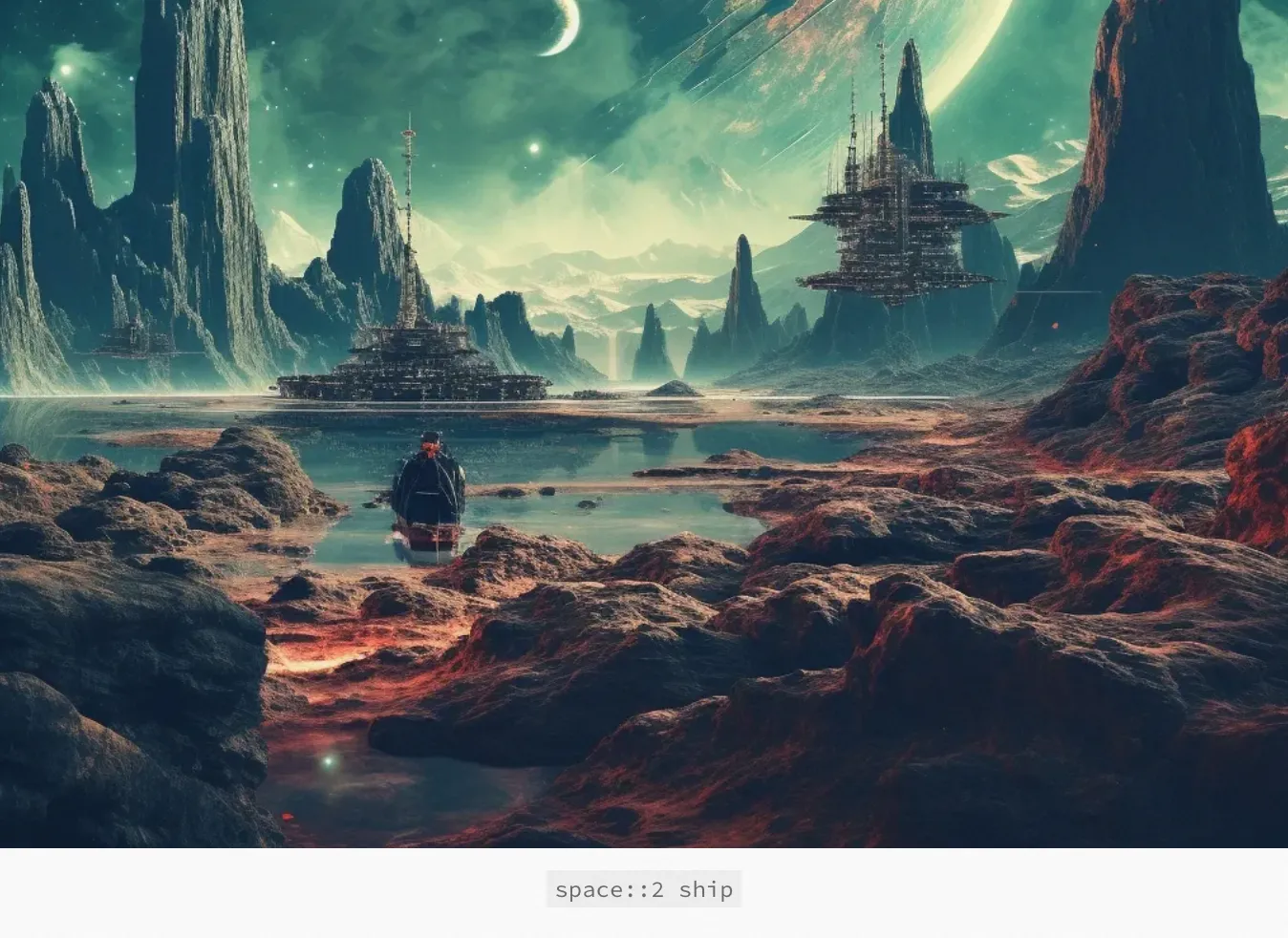
- 词语的顺序对最终的图像也有重要影响。
首先要写出最重要的关键词。
词语1–5:具有重要影响,可能在初次结果中显著出现。
词语5–20:也有影响,但可能需要2–3次重新生成才能在图像中突出显示。
词语21–40:仍然相关,但可能需要多次重新生成才能被注意到。
词语40+:可能会被忽视 3.2.
- 排列提示,“{ }”内用逗号“,”分隔的选项列表来生成提示变体,以创建不同的组合。
Prpmpt: A Fox { Inkpaint, Pop art, Cyberpunk}
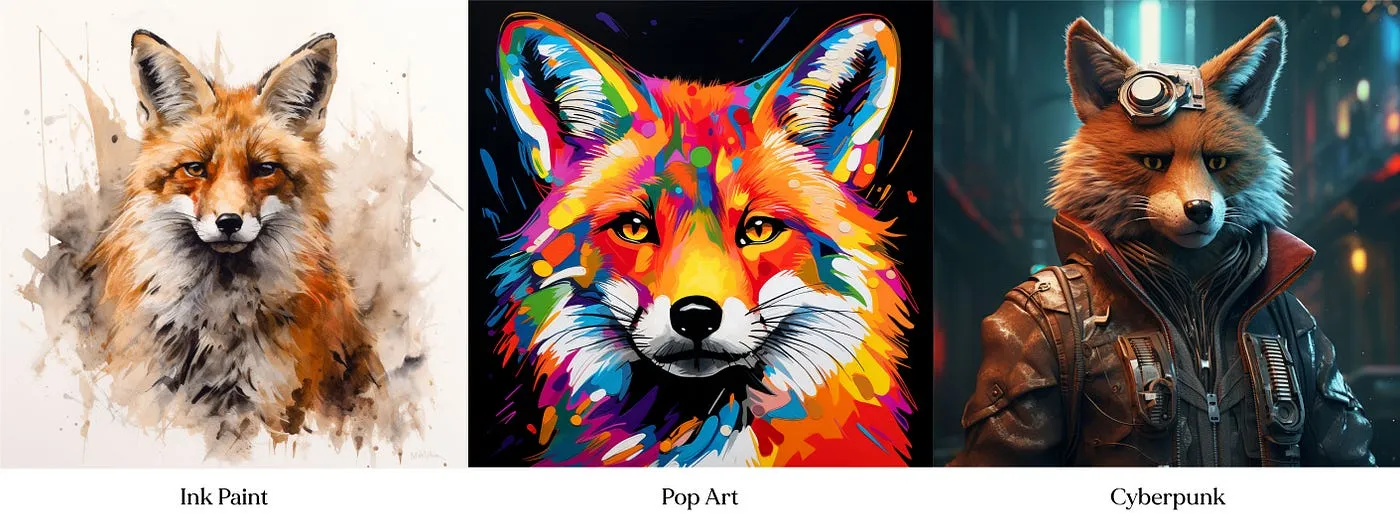
二、不同参数¶
参数是嵌入到提示中的额外选项,它们可以修改图像的生成过程。参数通常位于提示的末尾,通常以这种方式表示
— 参数 <值>
2.1 宽高比 — ar¶
[ 宽度 : 高度 ] 以下是在各种情境中常用的宽高比:
— ar 1:1 默认宽高比。
横向:
— ar 5:4 常见的打印比例。
— ar 3:2 常见的打印摄影比例。
— ar 16:9 电视和电脑显示器
纵向:
— ar 2:3 适合海报和社交媒体帖子
— ar 9:16 适合故事和视频
宽高比会影响生成图像的形状和构图。V5引入了各种宽高比,包括非常规的比如100:1。
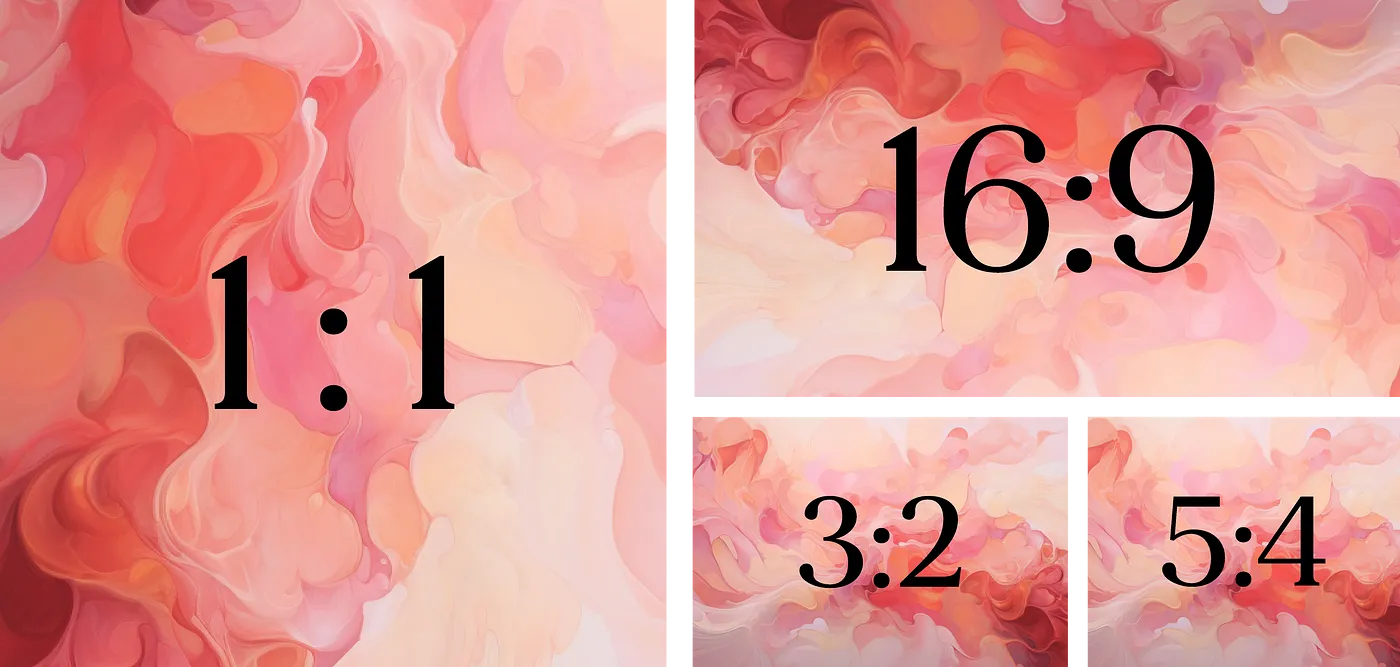
2.2 混乱 — c < 0–100 >¶
值越高,结果和构图越不寻常和意想不到。

2.3 图像权重 — iw < 0–2 >¶
图像提示权重相对于文本权重。iw值越高,最终结果将更接近图像。如果你希望结果看起来接近原始图像,可以使用2。这对于创建自己的头像非常有用。
Prompt: [ Image URL ], A beautiful lady smiling, blonde hair, keep the consistency of action, expression, clothing, shape and appearance of the photos, photography from disney pixar studio, anime — ar 1:1 — iw 2 — niji 5 — s 180 — style expressive
参考:Turn Your Photo Into Captivating Anime Avatar

2.4 停止 — stop < 10–100 > 中途停止作业¶
中途停止作业,创建较少详细和模糊的结果,中间就不再生成了。

2.5 风格化 — s < 0–1000 >¶
应用Midjourney的默认美学,包括艺术色彩、构图和形式。高风格化值会创建非常艺术化但与提示关联度较低的图像。

2.6 奇特: — w < 0–3000 >¶
为你生成的图像添加古怪和离beat的特质,从而产生独特和不寻常的美学。

2.7 负面提示 -no [ ] 否定提示¶
例如 — no red 从图像中移除红色。
要消除多个元素,用“,”分隔,像这样 — no item1, item2, item3
Spiderman — no red

2.8 种子 — seed < 0–4294967295 >¶
使用相同的种子数将产生类似的风格。
参考: Produce Similar Images or Styles

2.9 其它参数 — q — r — video — tile¶
其他参数 模式: — relax, — fast & — turbo 使用Relax/Fast/Turbo模式运行作业。
质量: — q <.25, .5, or 1> 更高的值会使用更多的GPU分钟。
重复: — r < 1–40 > 从一个提示创建多个作业。
视频: — video 创建一个短视频,展示图像的创建过程。
瓷砖: — tile 生成可以用来创建无缝图案的图像。
三、高级命令¶
3.1 /blend 图片合成¶
允许你上传2–5张图片并合并重新生成;
参考:/blend
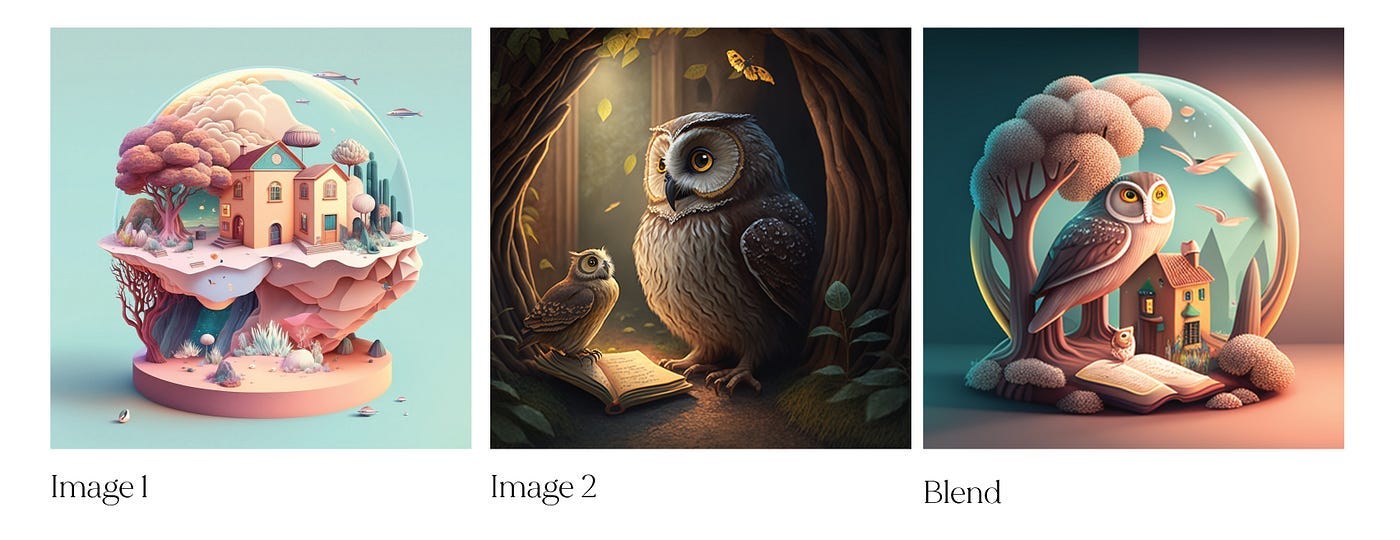
3.2 /describe 根据图片生成四个提示¶
— describe,生成准确描述图像的文本提示。
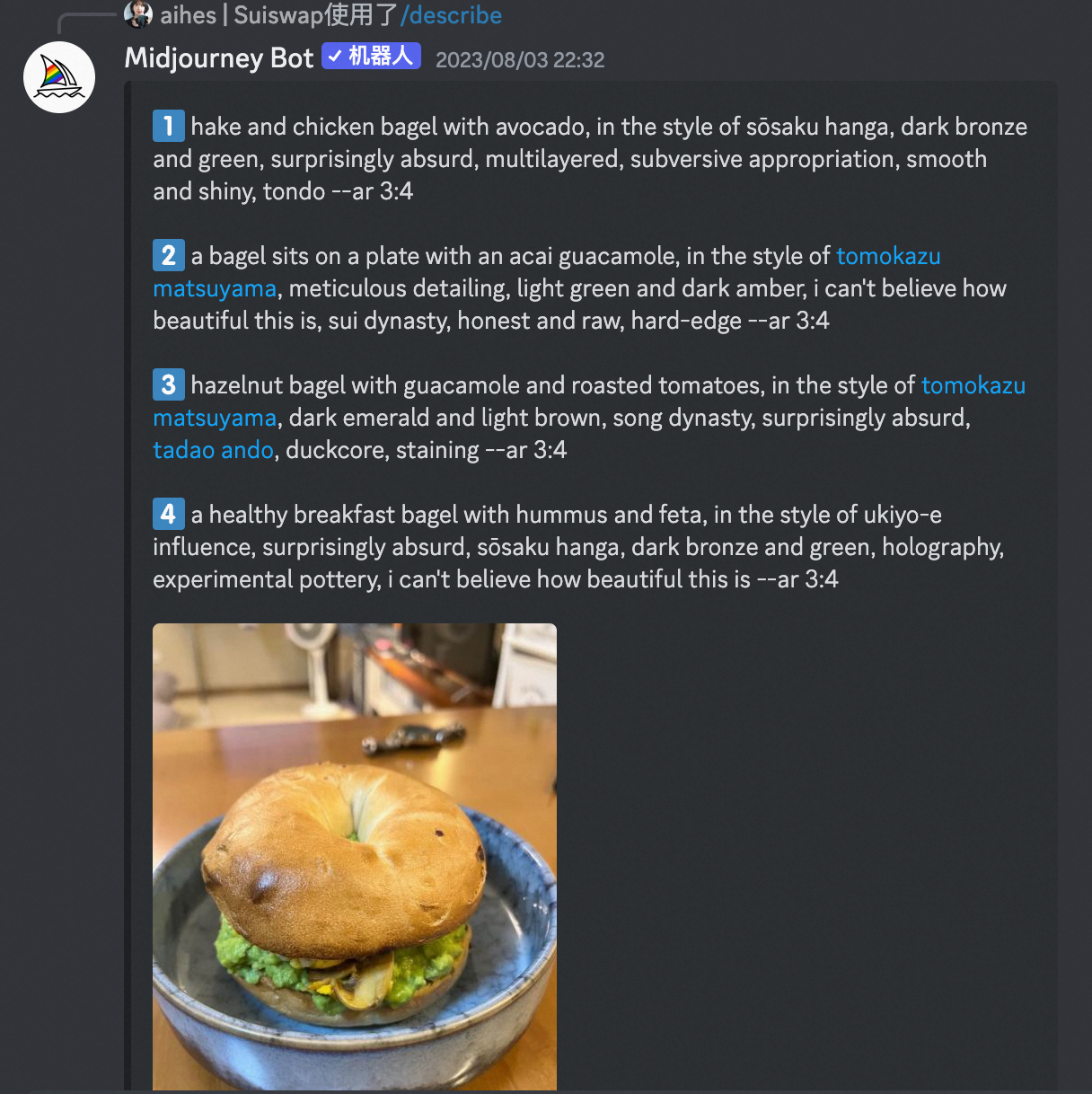
3.3 /prefer option: 创建一个自定义选项。¶
设置参数,你可以添加到提示的末尾,使你的工作流程更高效。
例如: 创建了一个名为”my”的选项,它转换为 — s 500 — ar 16:9
/prefer option set my — s 500 — ar 16:9
/imagine prompt: “Cat — my”
将直接变成 “ Cat — s 500 — ar 16:9”
- /prefer option list: 查看当前的自定义选项。
- /prefer suffix: 指定每个提示的末尾的后缀。
然后在MidJourney中只用一个词就能生成相同风格的图像 不再需要复制粘贴或输入
参考:One Word Produce Same Style Image
3.4 /shorten: 把提示词变短¶
分析一个提示并返回省略冗余词的更短提示
四、版本和风格¶
Midjourney为你提供了一种简单的方式来在各种版本和风格之间切换,你可以通过在设置面板中选择或添加参数来实现。
/settings: 使用设置命令将打开一个面板,允许你在版本、风格、质量和模式之间切换。
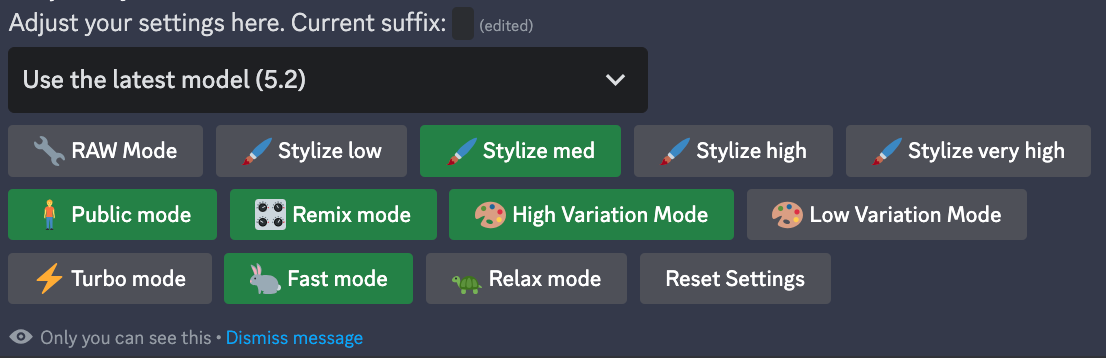
也可以通过使用参数来切换版本和风格。
— v [½/¾/5/5.⅕.2]:切换版本
— style raw: 减少默认美学(V5.1和V5.2)
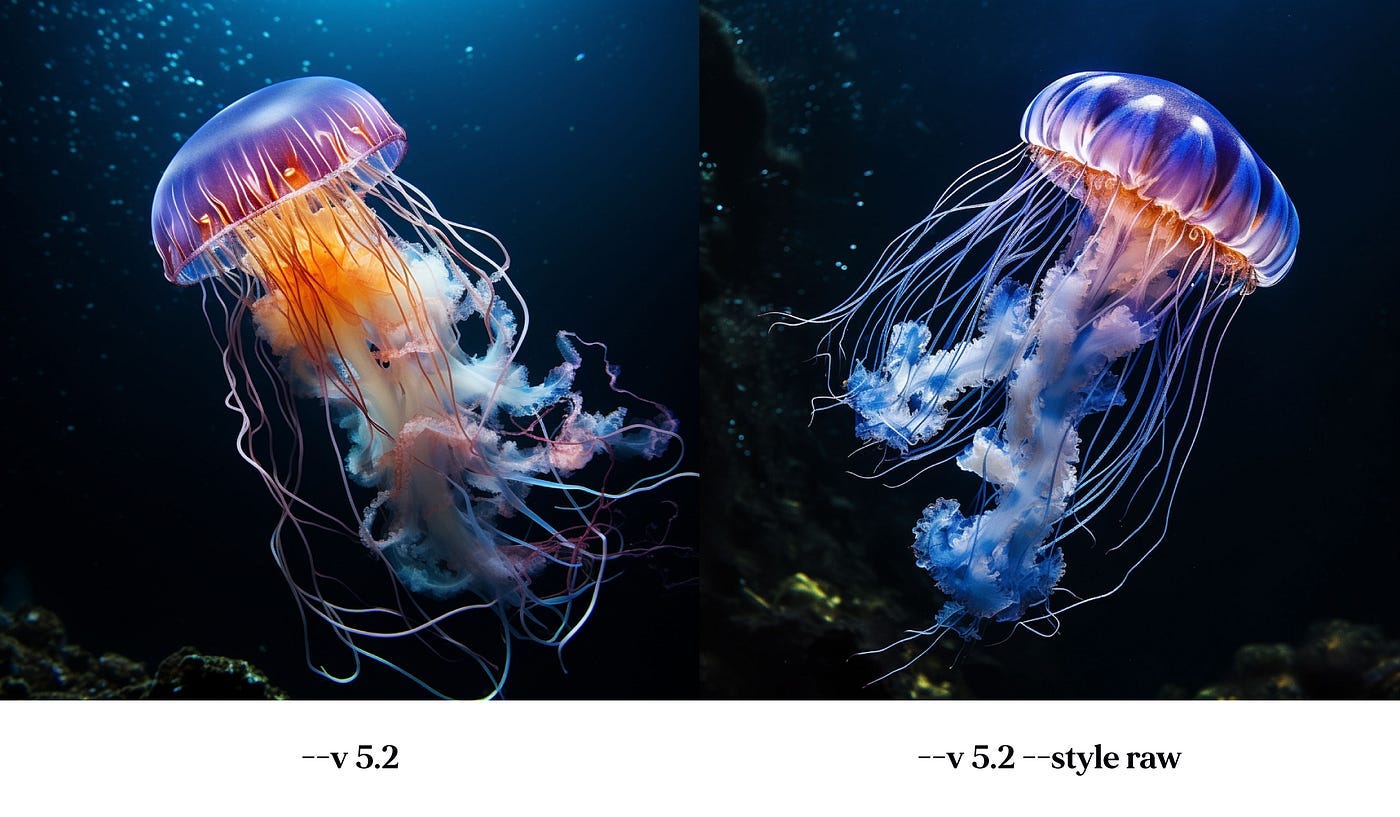
4.1 Niji风格¶
Niji模式是一个具有广泛的动漫知识、风格和美学的特定于动漫的模型。除了默认外,它还有三种风格:
— style [cute/ expressive/ scenic]
- Cute: 可爱和令人愉快
- Expressive: 更复杂和西方风格
- Scenic: 为角色在他们的想象设置中产生令人惊叹的背景和电影时刻
A shojo anime kitsune girl with a white dragon, in front of a red temple, wonder cultural themes, fantasy — ar 3:2 — niji 5 — style
Niji参考:50+ Best Anime Prompts for Niji V5

4.2 V5.2 最新特性 Weird,Zoom out,Panning¶
添加“ — weird”参数会给图像添加独特和前卫的美学。
🎨 注意,同时使用“ — stylize and — weird”和相同的值可以产生奇特而美丽的图像。
参考:Midjourney新的“Weird”命令将你的创造力提升到新的水平 让你的想象力疯狂地奔跑!
Prompt: Crocodile reading a newspaper on a beach, surreal fantasy
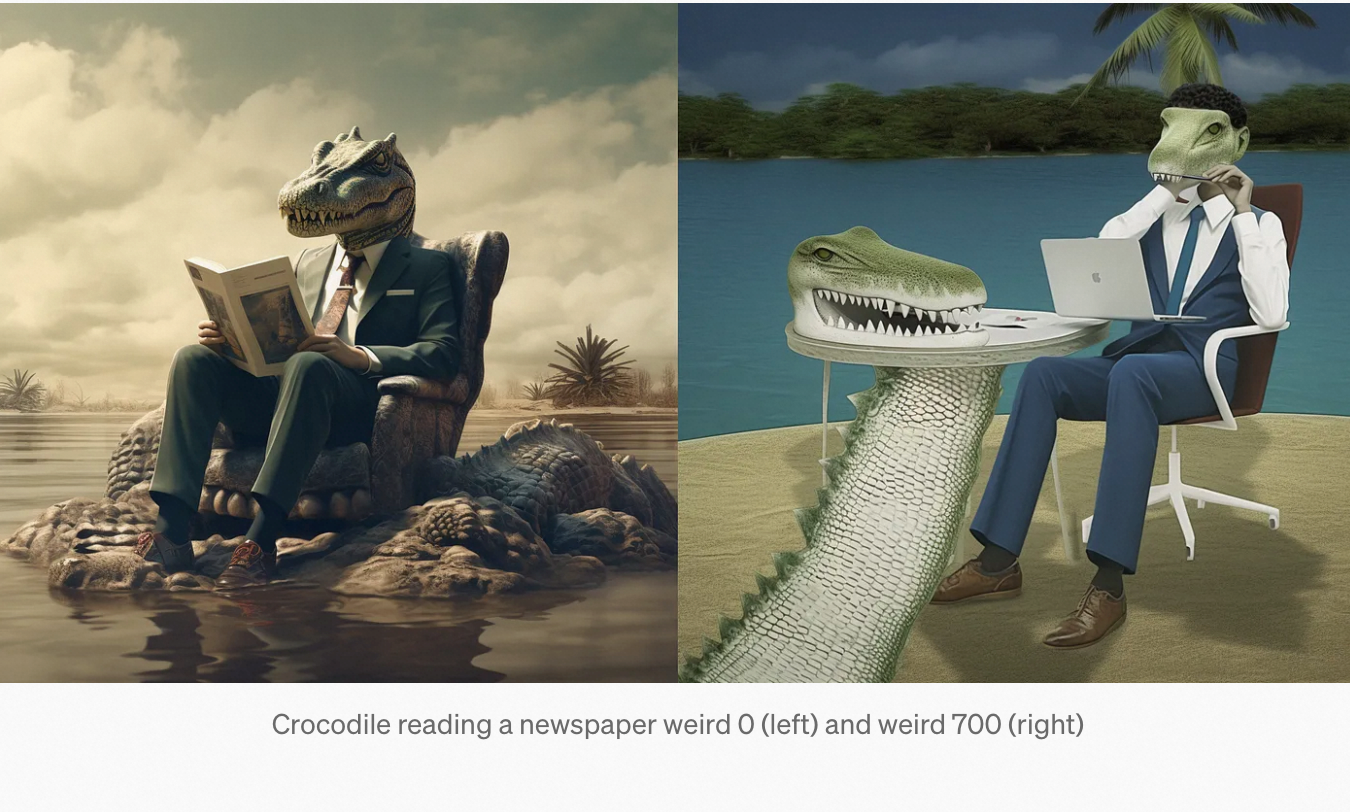
Zoom:它允许你在保持原始内容完整的同时,将放大的图像的画布扩大1.5倍、2倍或自定义比例。
参考:Zoom Out
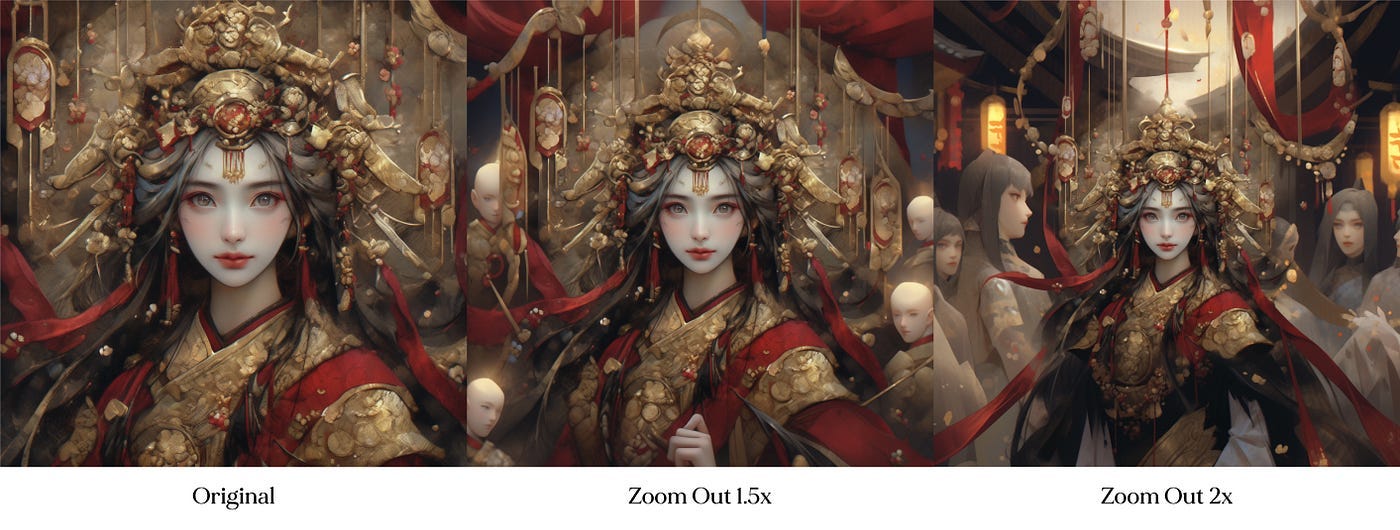
Panning:平移可以将你的图像向四个不同的方向扩展➡️⬅️⬆️⬇️。你可以多次平移,从而产生一个大而详细的全景图像。
参考:Panning
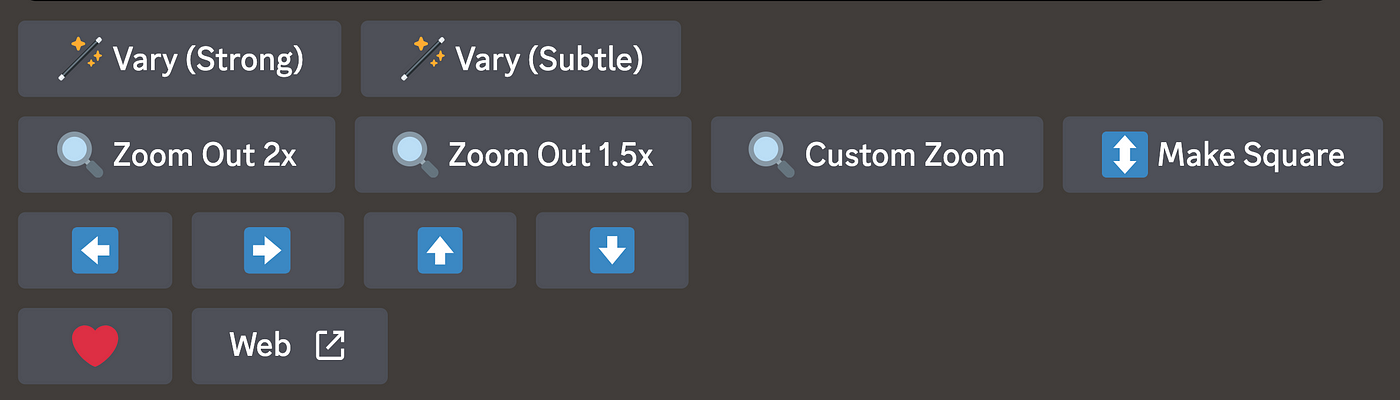

凡本网注明"来源:XXX "的文/图/视频等稿件,本网转载出于传递更多信息之目的,并不意味着赞同其观点或证实其内容的真实性。如涉及作品内容、版权和其它问题,请与本网联系,我们将在第一时间删除内容!
作者: Aihehe
来源: https://medium.com/@aihehe123/midjourney-%E4%BD%BF%E7%94%A8%E6%8C%87%E5%8D%97-2204b5c3bf27